excel如何设置自动筛选
时间:2020-09-06 09:00:08
作者:重庆seo小潘
来源:
首先,打开需要进行设置的excel表格。 然后用鼠标选中要进行筛选的数据区域中的任意单元格。 然后将excel表格切换到功能区的数据选项卡状态,之后点击排序和筛选组内的筛选选项。 点击筛选按钮之后,该按钮就会变成灰色,表示是选中的状态,然后excel区域就

首先,打开需要进行设置的excel表格。
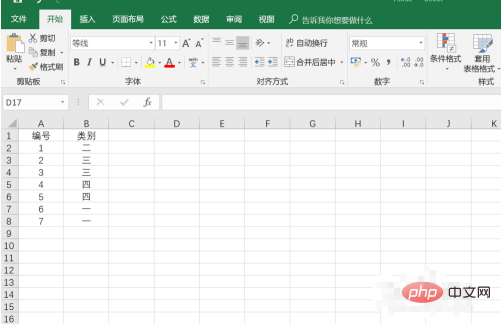
然后用鼠标选中要进行筛选的数据区域中的任意单元格。
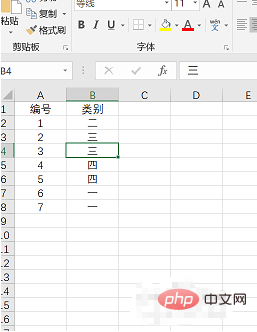
然后将excel表格切换到功能区的数据选项卡状态,之后点击排序和筛选组内的筛选选项。

点击筛选按钮之后,该按钮就会变成灰色,表示是选中的状态,然后excel区域就会变成如下图所示的样子,在每个标题栏后面会出现一个可选的三角框。
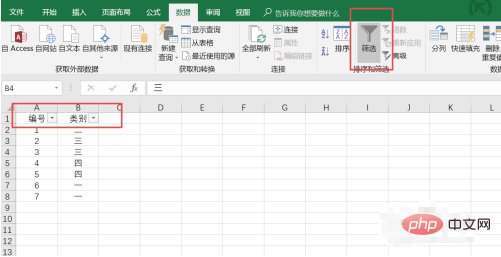
点击三角框之后,会看见如下图所示的菜单栏,这里展示了该标题下所有的去重的值。
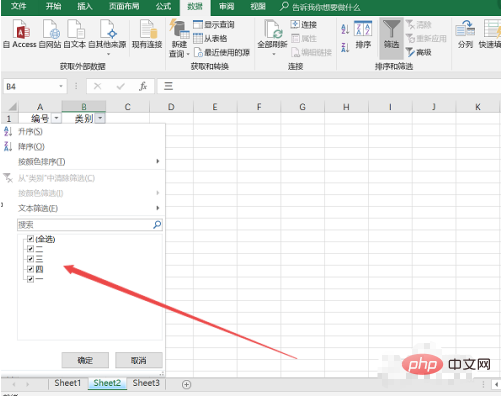
点击每个值前面的方框可以对该值进行勾选,如只想要显示值是“四”的数据行,难么Juin如图中所示的那样是勾选四即可。
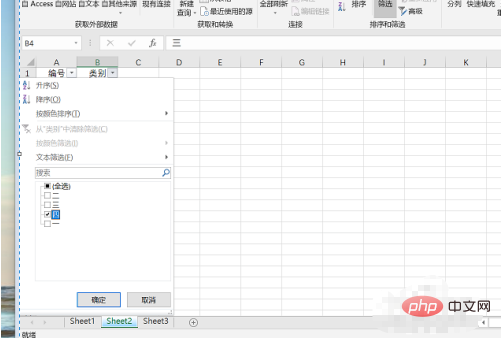
然后,数据区域就会只显示类别是四的数据行了。
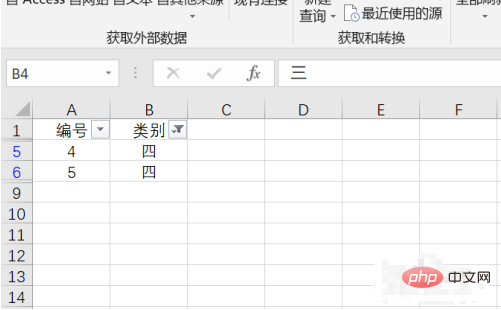 以上就是excel如何设置自动筛选的详细内容,更多请关注小潘博客其它相关文章!
以上就是excel如何设置自动筛选的详细内容,更多请关注小潘博客其它相关文章!


